최근 스마트폰 카메라의 성능이 점차 향상되면서, 많은 사용자들이 삼성 Galaxy 시리즈 스마트폰을 사용해 고품질의 사진을 촬영하고 있습니다. 하지만 고해상도의 사진과 동영상을 많이 저장하다 보면, 스마트폰의 저장 공간이 부족해지는 문제가 발생할 수 있습니다. 이럴 때, 사진을 안전하게 백업하고 다른 기기로 옮기는 것이 중요합니다.
이번 글에서는 Dr.Fone 소프트웨어를 사용하여 삼성 Galaxy 스마트폰에서 사진을 안전하게 다른 기기로 전송하는 방법을 소개하겠습니다.
목차
Part 1 왜 Dr.Fone을 선택해야 할까요?
Dr.Fone은 강력한 모바일 데이터 관리 도구로, 사용자들이 스마트폰의 데이터를 안전하게 백업하고 복원하며, 사진, 영상, 연락처, 문자 메시지 등 다양한 파일을 전송할 수 있게 도와줍니다. 삼성 Galaxy 스마트폰 사용자에게는 다음과 같은 장점이 있습니다:
- 빠르고 안정적인 전송: USB 연결을 통해 데이터를 안전하고 안정적으로 전송할 수 있습니다.
- 다양한 기기 간 호환성: Android 기기뿐만 아니라 iPhone과도 손쉽게 데이터를 전송할 수 있습니다.
- 원본 품질 유지: 사진을 전송할 때, 원본 해상도와 촬영 날짜 등의 메타데이터가 그대로 유지됩니다.
Part 2 삼성 Galaxy 스마트폰에서 사진을 안전하게 다른 기기로 옮기는 방법
방법 1: 삼성 Galaxy에서 PC로 사진 전송하기
사진을 안전하게 PC에 백업하려면, Dr.Fone을 통해 간단하고 빠르게 전송할 수 있습니다.
👉Step1Dr.Fone 다운로드 및 설치. iOS/Android 데이터 이전을 선택하고 샤오미와 갤럭시 폰을 컴퓨터에 연결합니다.
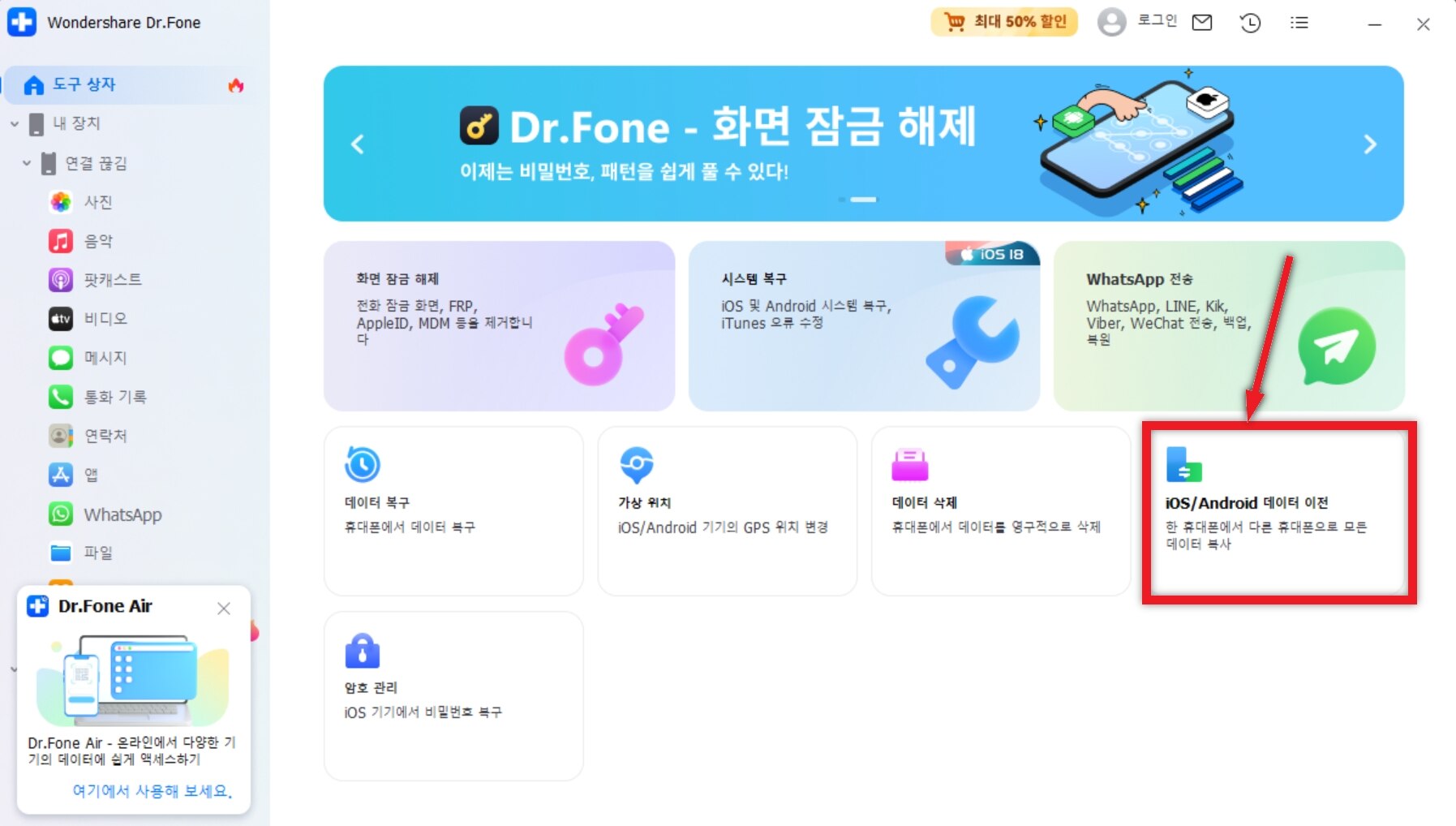
👉Step2닥터폰 메인 화면에서 [모든 데이터 내보내기] 클릭합니다.

👉Step3갤럭시 데이터 옮기기 프로세스가 완료될 때까지 장치 연결을 끊지 마세요.
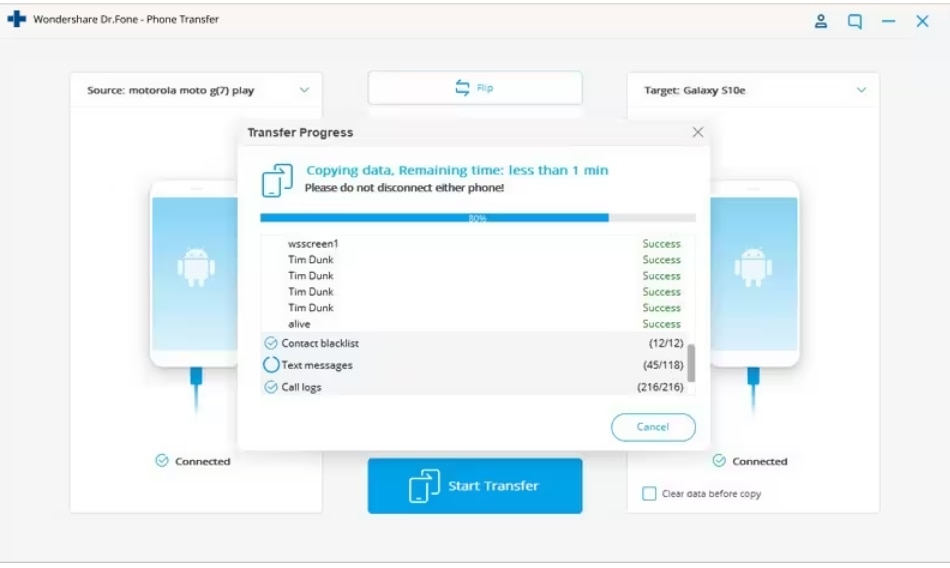
👉Step4저장 경로 설정
원하는 저장 경로를 선택한 후, Dr.Fone은 사진을 지정된 폴더에 안전하게 백업합니다.
닥터폰은 iOS 기기에서도 문제없이 샤오미 울트라 15로 데이터 옮기기를 진행할 수 있습니다.
Dr.Fone App (iOS) & Dr.Fone App (Android)
모바일 기기의 화면 잠금 해제, 스마트 청소, 데이터 복구 및 휴대폰 관리를 위한 원스톱 전문가!
- 기기의 다양한 잠금 장치를 쉽게 잠금 해제하세요.
- 스마트 청소로 저장 공간을 즉시 확보하세요.
- 다양한 종류의 분실된 전화 데이터와 정보를 신속하게 복구합니다.
- 어수선하고 개인 기기의 콘텐츠를 쉽게 관리할 수 있습니다.
- iOS와 Android 기기를 모두 지원합니다.
방법 2: 삼성 Galaxy에서 다른 스마트폰으로 사진 전송하기
새로운 스마트폰으로 사진을 옮기고 싶다면, Dr.Fone을 사용하면 쉽고 빠르게 사진을 전송할 수 있습니다.
👉Step1"iOS/Android 데이터 전송" 기능 선택 Dr.Fone을 실행한 후, "iOS/Android 데이터 전송" 옵션을 선택합니다. 이 기능은 Android와 iPhone 간의 데이터 전송을 모두 지원합니다.
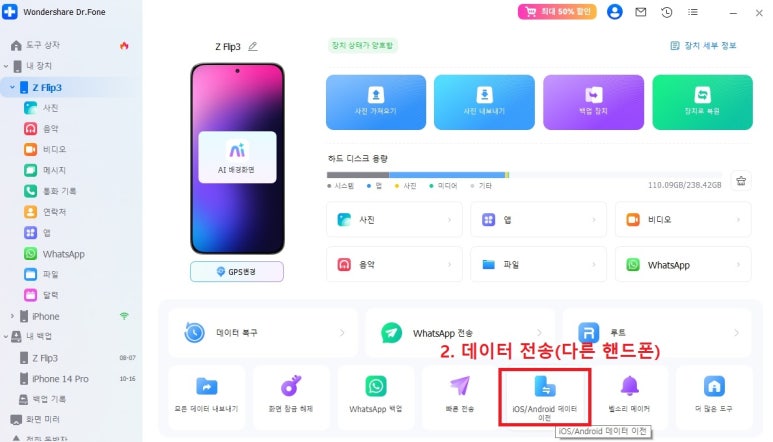
👉Step2두 스마트폰 연결 USB 케이블을 사용하여 삼성 Galaxy 스마트폰과 새 스마트폰을 PC에 연결합니다. 닥터폰 메인 화면에서 [iOS/Android 데이터 전송] 메뉴 클릭합니다.
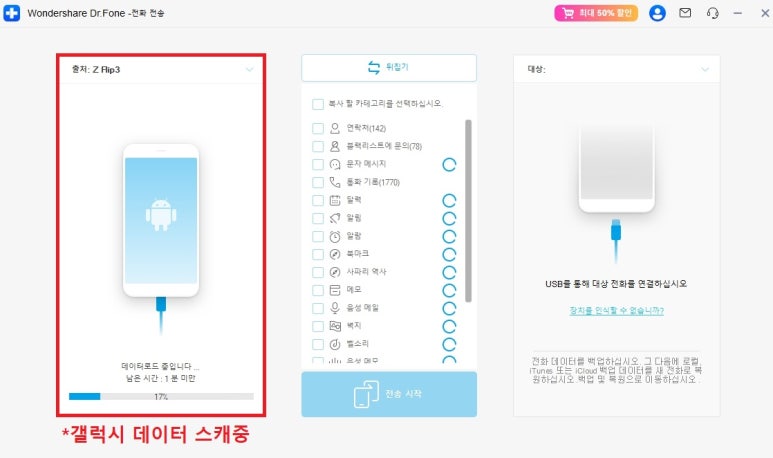
👉Step3전송할 사진 선택 Dr.Fone의 화면에서 두 스마트폰 아이콘을 확인할 수 있습니다.아이폰 끼리 데이터 전송, 갤럭시로 사진첩 옮기기 등 호환성이 좋기 때문에 사용 중인 기기도 데이터 전송할 수 있습니다.
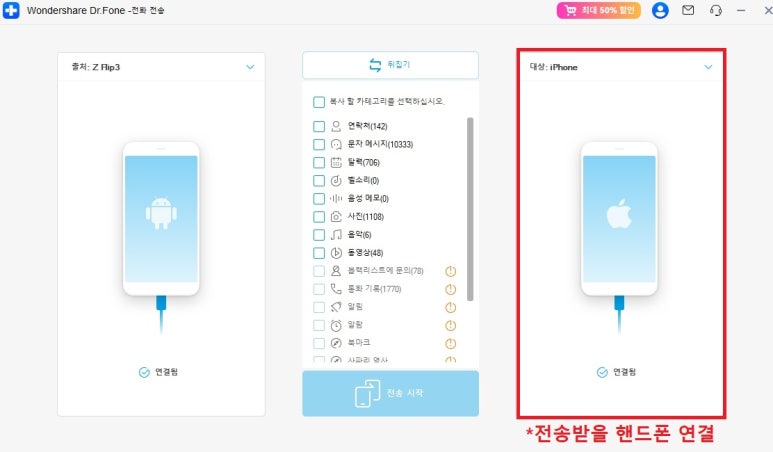
👉Step42개의 기기가 모두 연결되면 가운데 데이터 목록에서 [사진]만 선택합니다.갤럭시 사진첩을 다른 핸드폰으로 옮기려면 [사진]만 체크 후 [전송 시작]을 클릭합니다.
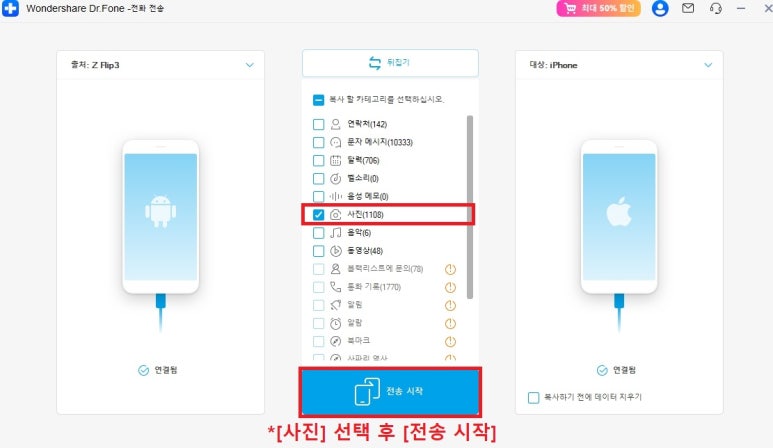
Part 3 Dr.Fone의 기타 장점
Dr.Fone은 사진 전송 외에도 다양한 기능을 제공합니다:
-
다양한 기능 지원: 사진 외에도 문자 메시지, 연락처, 앱 데이터 등의 백업 및 복원 기능이 지원됩니다.
-
다양한 플랫폼 지원: Android와 iOS 간의 데이터 이동도 원활하게 지원하여, 기기 간 데이터 이동이 매우 간편합니다.
-
간편한 사용자 인터페이스: 복잡한 설정 없이 누구나 쉽게 사용할 수 있는 직관적인 인터페이스를 제공합니다.
|
닥터폰 선택된 이유 |
상세 해설 |
| 1.데이터 복구의 강력한 기능 | 삭제된 데이터의 복구를 지원하는 최고의 소프트웨어... 자세히 보기 |
| 2. 사용하기 쉬운 인터페이스 | 복잡한 설정 없이 누구나 쉽게 사용할 수 있도록 직관적인 사용... 자세히 보기 |
| 3.실시간 고객 지원 | 안전하게 암호화되어 저장되며, 개인정보 보호 규정을 철저히 준수... 자세히 보기 |
| 4.데이터 보안과 개인 정보 보호 | 한국어를 지원하는 24시간 고객 서비스... 자세히 보기 |
데이터 복구의 강력한 기능
Dr.Fone은 스마트폰에서 삭제된 데이터의 복구를 지원하는 최고의 소프트웨어입니다. 주요 기능은 다음과 같습니다:
- 다양한 장치 지원: Android와 iOS 장치에서 삭제된 데이터 복구를 지원합니다. 스마트폰, 태블릿, 심지어 SD 카드나 외장 드라이브에서까지 데이터를 복구할 수 있습니다.
- 다양한 데이터 형식 복구: 사진, 동영상, 연락처, 메시지, 메모 등 다양한 데이터 형식을 복구할 수 있습니다. 특히 중요한 순간을 담은 사진이나 동영상 복구가 가능하다는 점에서 매우 유용합니다.
사용하기 쉬운 인터페이스
Dr.Fone은 복잡한 설정 없이 누구나 쉽게 사용할 수 있도록 직관적인 사용자 인터페이스를 제공합니다. 복구하려는 데이터의 종류를 선택하고, 몇 가지 클릭만으로 복구가 시작됩니다. 특별한 기술적 지식이 없어도 쉽게 사용할 수 있기 때문에, 일반 사용자에게도 매우 적합합니다.
-
단계별 가이드: 복구 절차가 상세하게 안내되며, 사용자는 각 단계를 쉽게 따라할 수 있습니다.
-
빠른 복구: 복구 과정이 매우 직관적이며, 시간이 오래 걸리지 않아 바쁜 일정을 가진 사용자에게 적합합니다.
데이터 보안과 개인 정보 보호
Dr.Fone은 사용자의 데이터와 개인 정보를 보호하는 데 매우 신경을 씁니다. 복구된 데이터는 안전하게 암호화되어 저장되며, 개인정보 보호 규정을 철저히 준수합니다. 사용자는 안심하고 데이터를 복구할 수 있습니다.
한국 개인정보 보호법 준수: Dr.Fone은 전 세계적으로 개인정보 보호법을 준수하며, 한국의 개인정보 보호법에 따라 사용자의 데이터를 안전하게 처리합니다.
무손실 복구: 보통은 데이터를 복구하는 동안 원본 파일은 손상되지 않으며, 데이터가 그대로 복구됩니다.
실시간 고객 지원
Dr.Fone은 한국어를 지원하는 24시간 고객 서비스를 제공합니다. 만약 복구 과정에서 어려움을 겪거나, 기타 질문이 있을 경우, 실시간 고객 지원을 통해 문제를 해결할 수 있습니다. 사용자 중심의 지원 서비스가 제공되기 때문에 문제가 생겼을 때 신속하게 도움을 받을 수 있습니다.
-
실시간 채팅 및 이메일 지원: 고객이 언제든지 실시간으로 지원을 받을 수 있습니다.
-
FAQ 및 자주 묻는 질문: 소프트웨어 사용에 관련된 다양한 질문과 답변이 기사의 FAQ에 정리되어 있어, 빠르게 문제를 해결할 수 있습니다.
Part 4 FAQ (자주 묻는 질문)
자주 묻는 질문
-
질문1: 갤럭시에서 샤오미로 데이터를 전송하는 가장 쉬운 방법은 무엇인가요?
답변:갤럭시에서 샤오미로 데이터로 전송하는 방법 중 원더쉐어 닥터폰을 사용하는 것이 가장 쉽고 안전합니다. 직관적인 인터페이스로 사진과 연락처, 메시지, 캘린 더 등을 간편하게 전송할 수 있습니다.
-
질문2: 갤럭시에서 샤오미 데이터 전송은 시간이 얼마나 걸리나요?
답변:데이터 양에 따라 다른데 일반적으로 몇 분에서 30분 정도 소요됩니다. 고화질 동영상처럼 대용량 파일은 더 오래 걸릴 수 있습니다.
-
질문3: 데이터 전송 중 기존 데이터가 삭제되나요?
답변: 아니요. 데이터 전송은 기존 데이터에 영향을 주지 않지만, 대상 기기에 동일한 파일이 있는 경우 덮어쓸 수 있습니다.
-
질문4: 데이터 전송 중 ‘연결 실패’나 ‘오류 발생’ 메시지가 뜨면 어떻게 해결하나요?
답변: ‘연결 실패’나 ‘오류 발생’ 문제는 기기 간의 연결 불안정으로 발생합니다. 따라서 USB 케이블 상태를 점검하고, Wi-Fi를 시용하는 경우 네트워크 안정성을 확인해 보세요. 이러한 문제는 사실 Dr.Fone을 사용하면 연결 안정성이 보장됩니다.















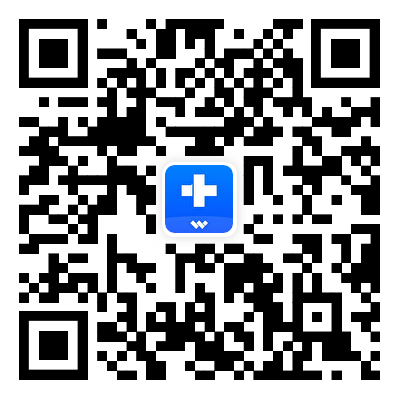







모근정
staff Editor
Generally rated4.5(105participated)